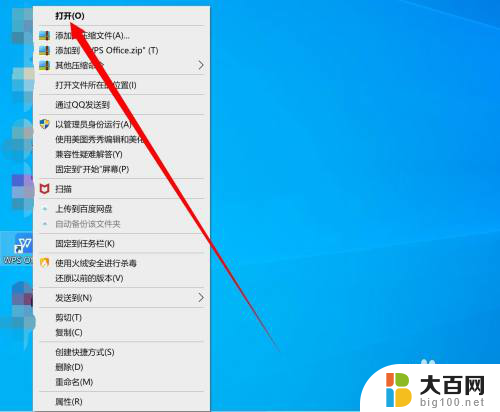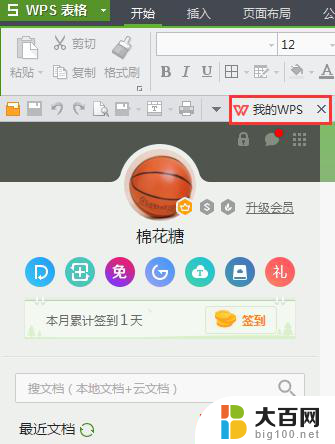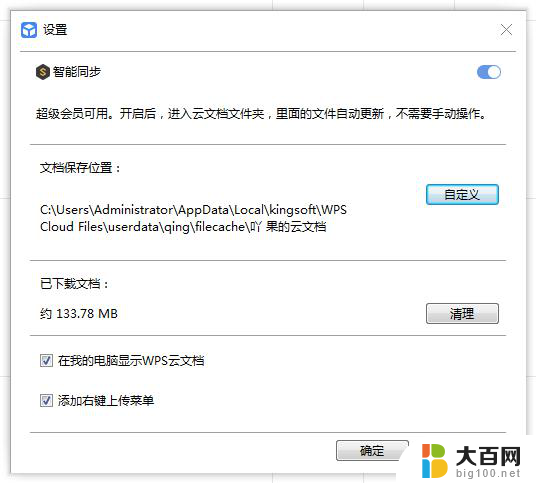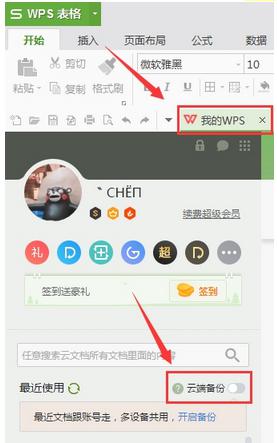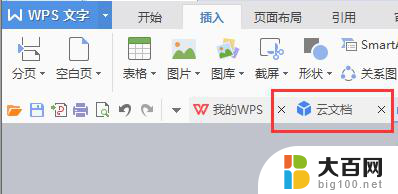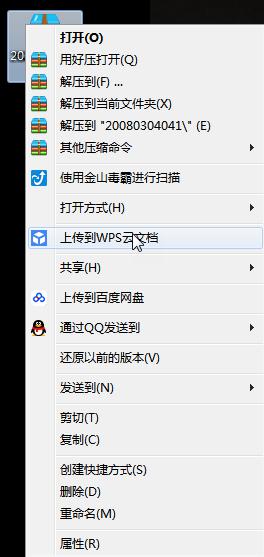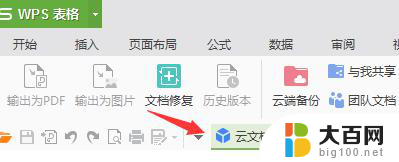wps云盘怎么打开 WPS云文档如何在电脑上打开
更新时间:2023-11-17 12:06:14作者:xiaoliu
wps云盘怎么打开,WPS云盘是一款功能强大的云存储服务,它不仅可以帮助我们安全地存储和管理文件,还能轻松实现文件的共享与协作,而WPS云文档则是WPS云盘中的一个重要功能,它为用户提供了在线编辑和查看各类文档的便捷方式。无论是Word文档、Excel表格还是PPT演示文稿,只需一台电脑和网络连接,我们便能随时随地打开WPS云文档,轻松编辑和查阅自己需要的文件。
操作方法:
1.进入文本首页,点击左上角的倒三角。
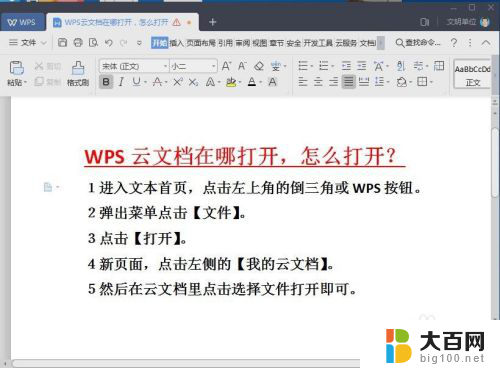
2.弹出菜单点击【文件】。
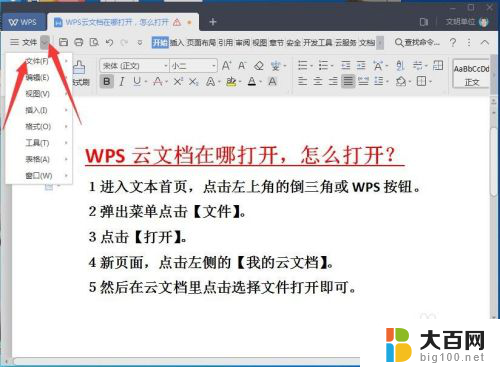
3.点击【打开】。
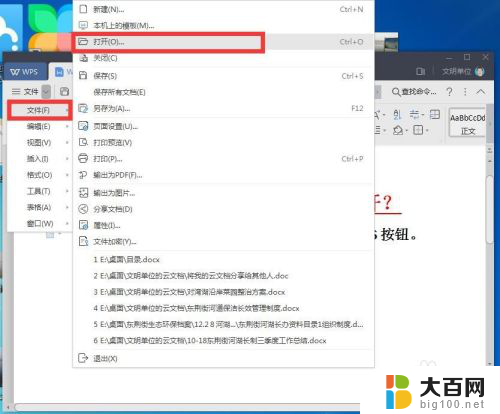
4.新页面,点击左侧的【我的云文档】。
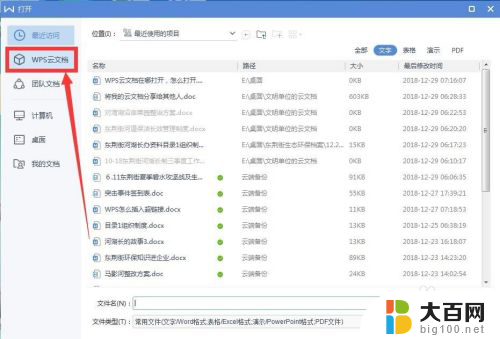
5.然后在云文档里点击选择文件打开即可。
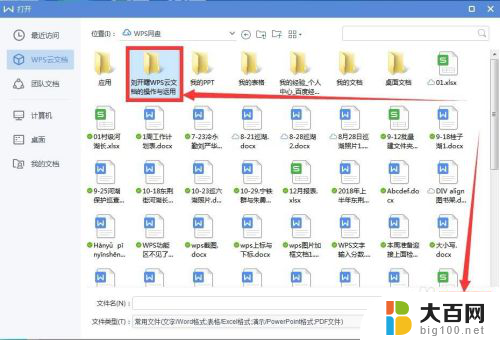
6.总结如下。
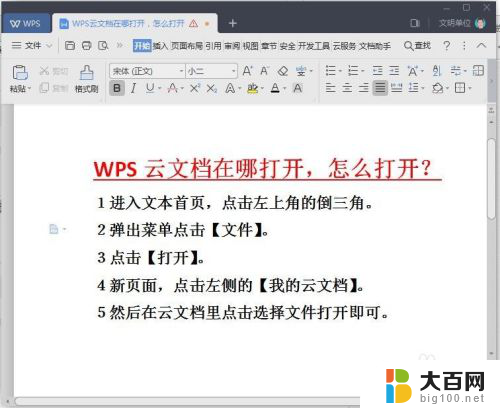
以上就是如何打开wps云盘的全部内容,如果还有不清楚的用户,可以参考以上小编的步骤进行操作,希望对大家有所帮助。